※映像と音声がずれているとうまくいかないとの事。
そりゃそうだべ・・・(^◇^;
ズレを直すか、分離しましょう。
■ 安定しすぎてネタがないので、お題を拾ってきた(笑)
用意するもの:(PCに入ってるやつで対処してしまおう!)
・TMPGEnc MPEG Smart Renderer 5(以下TMSR5)
(有料ソフトでごめんなさい。同等機能があれば何でもいいかと)
公式でも買えると思う。
■ パターン1 「もう分割されちゃったんだけど!」
・TMSR5でくっつけましょう(笑)
エンコード内容によっては再エンコードされてしまいますが…
■パターン2 「これからエンコードだよ!」
TMSR5で音声が切り替わっている部分のみエンコードさせる(全部指定エンコードもできます)
1、TSを読み込みます。

・本編(合わせたい音源)を選択します。
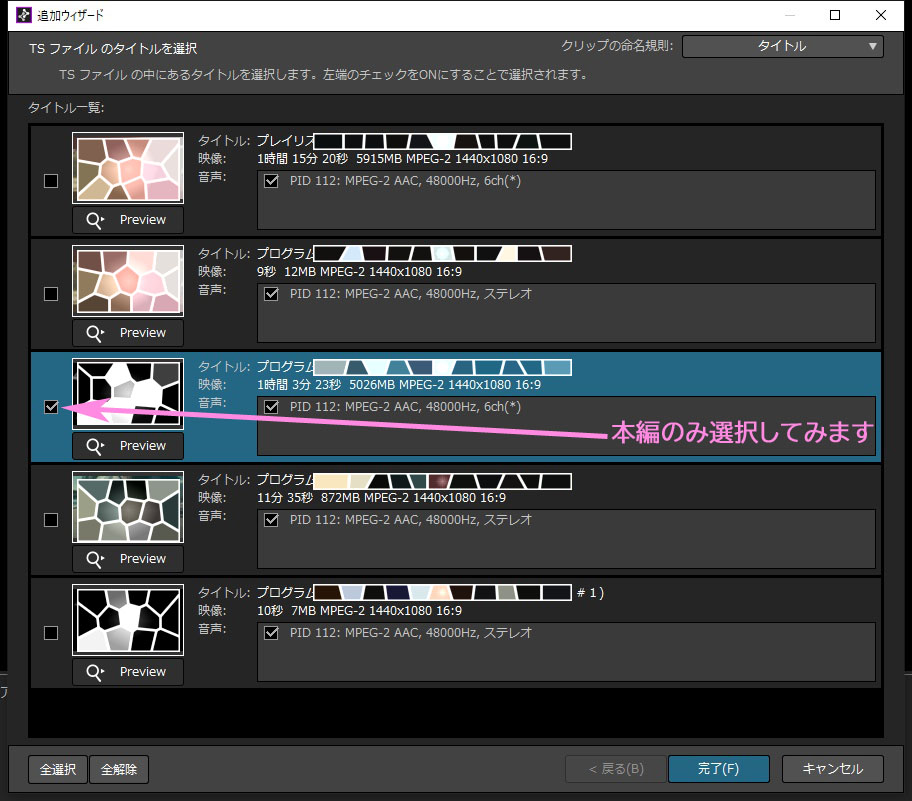
・番組前宣伝は音声2chですねぇ…
(GOPの関係も入って余計なものもついてますね^^;)
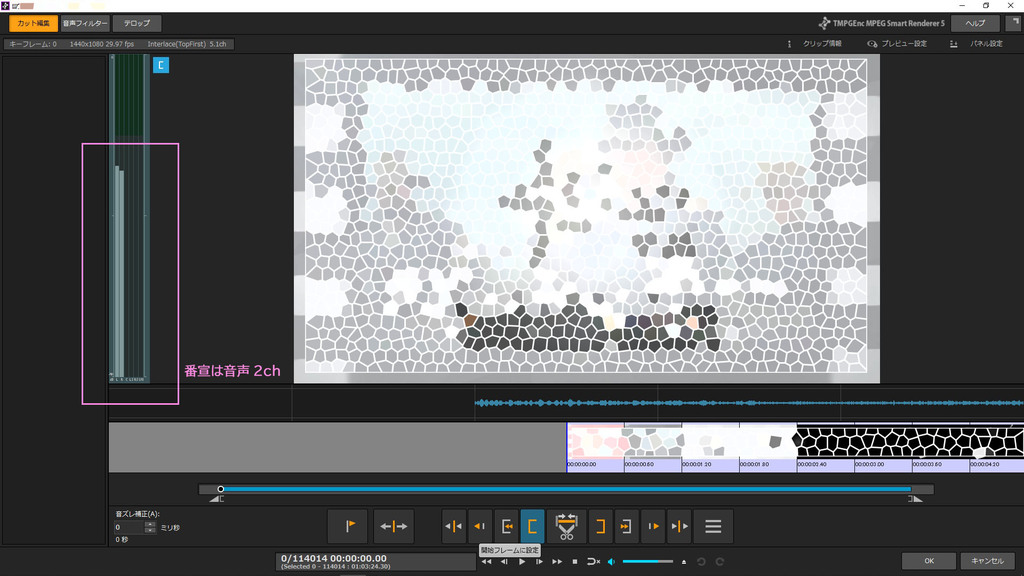
2、音声の指定は3種類
・できる限りそのまま
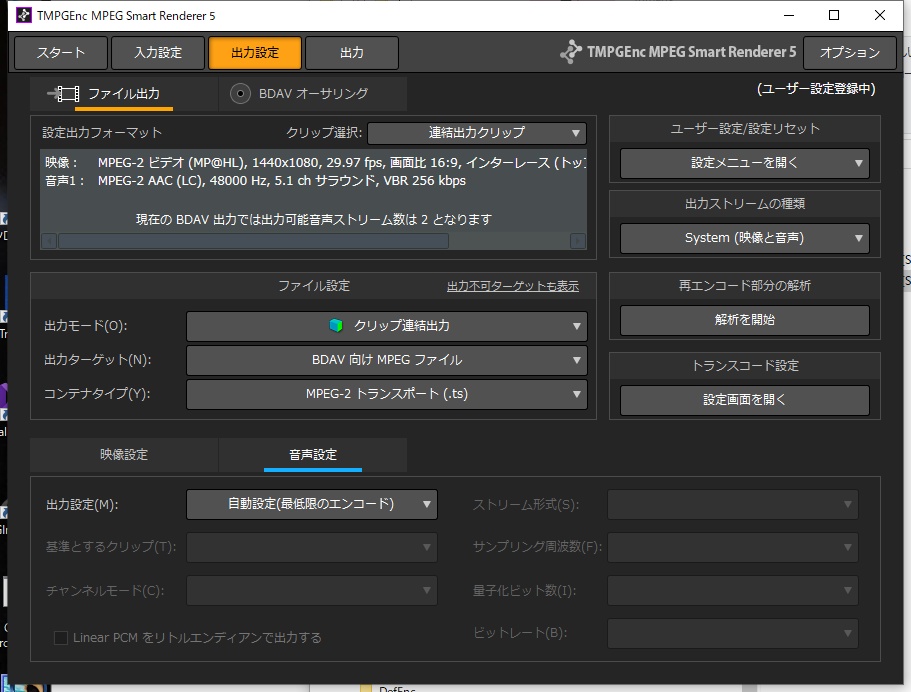
・マスター音声に合わせる
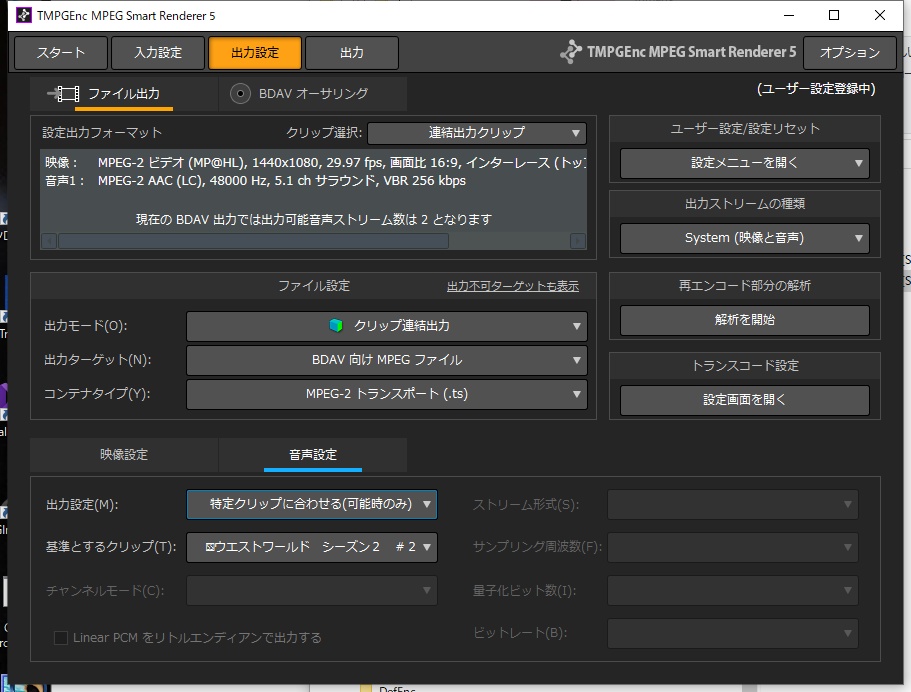
(読み込み情報と現在選択されている上のフォーマットを確認する)
・手動で全エンコード
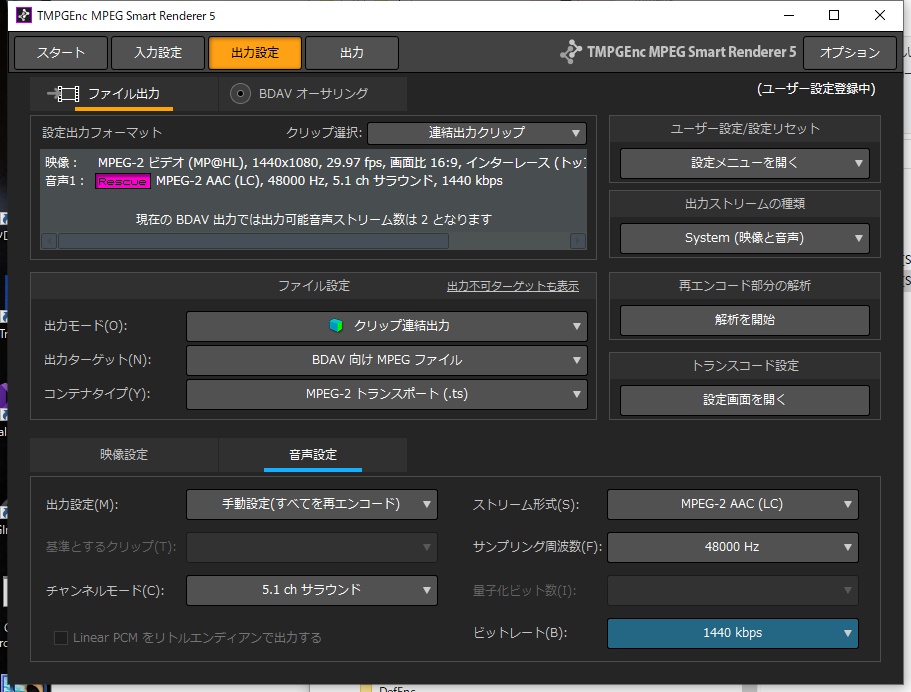
※ピンクのレスキューマークが出ているときは、大きく規格外のフォーマットになっているので適切に設定しましょう。デフォルト設定は結構馬鹿でかいビットレートになってます。元がvbr256Kbpsなのに1440bps(笑)
3、変換
・本編は音声も動画も無劣化!←ここ重要
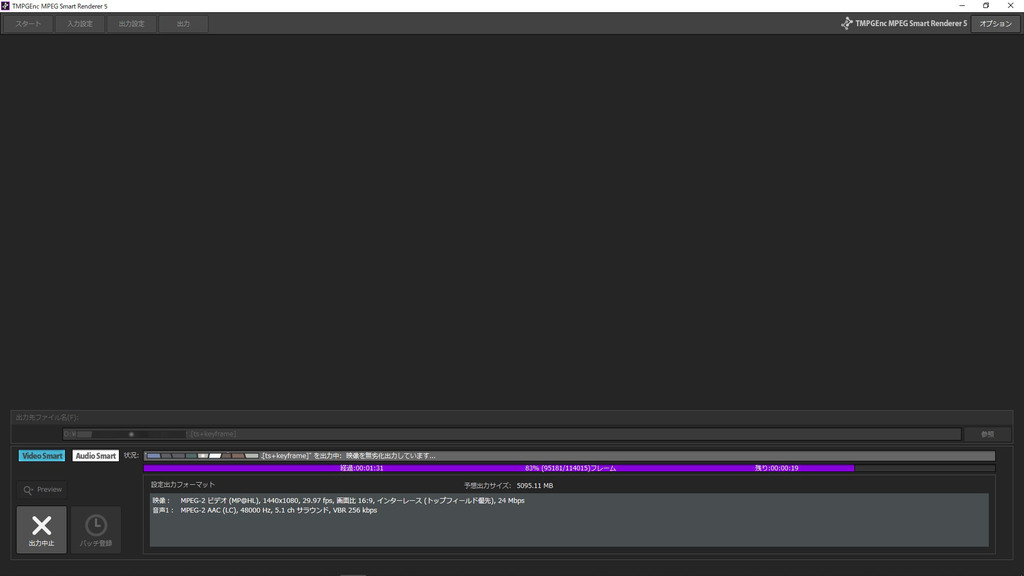
・後半の音声が変わってつなぎたいところは音声のみエンコード←ここ重要
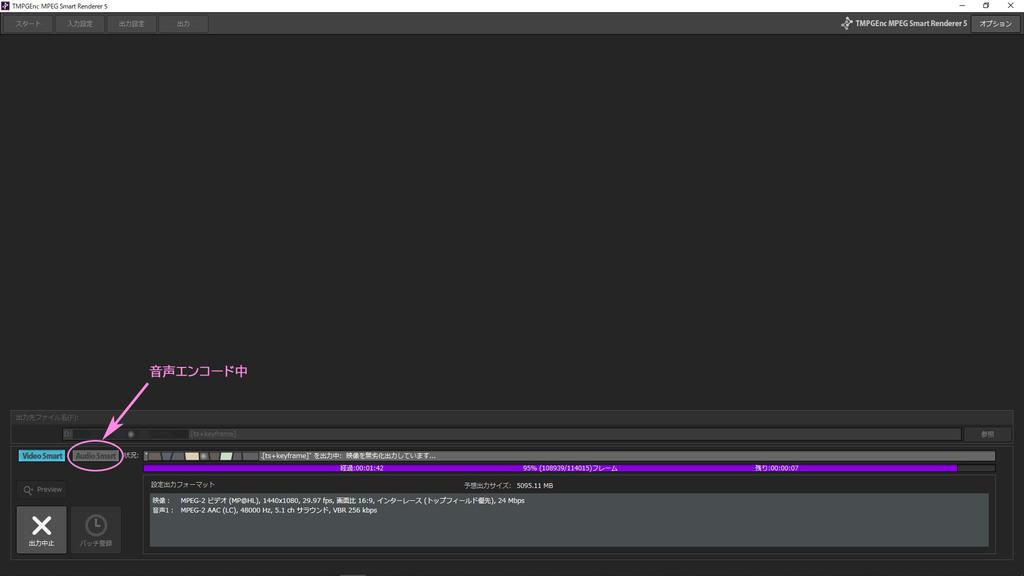
4、補足
本編の音声は5.1chのサラウンド
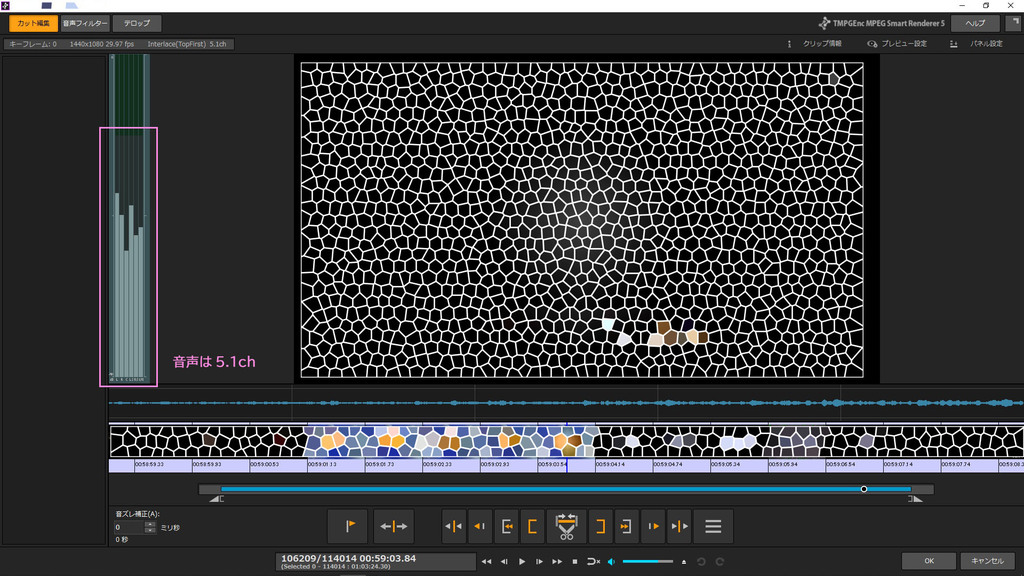
・つなぎたい部分は音声2chのステレオです。
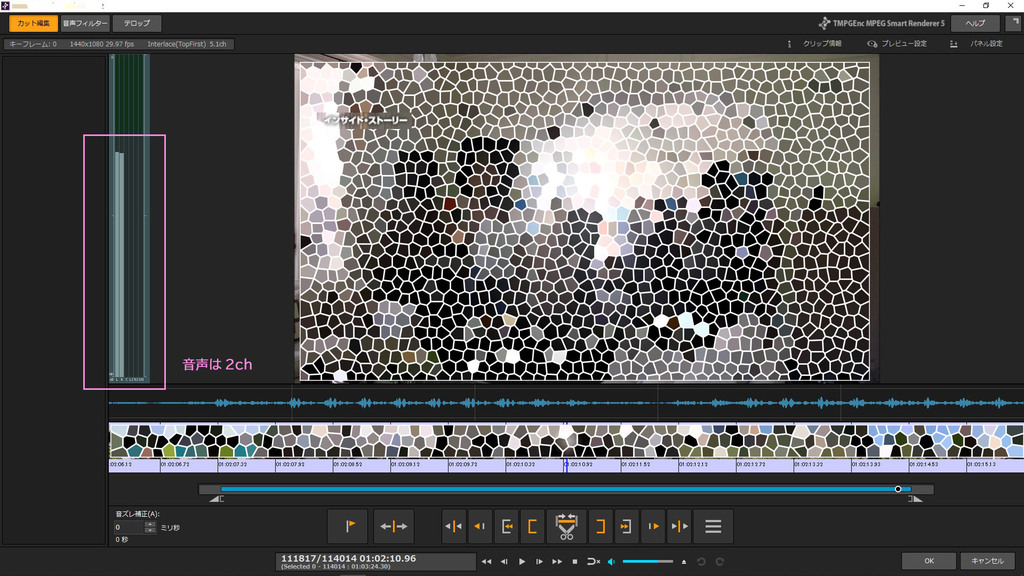
※今回はある番組のインサイドストーリーを一本にする方法を参考にしています
5、GOPの関係で不要なフレームがあったので、Trimで除外してしまいましょ
ポイ(ノ ̄ー ̄)ノ :・’.::・>+○┏┛焼却炉┗┓
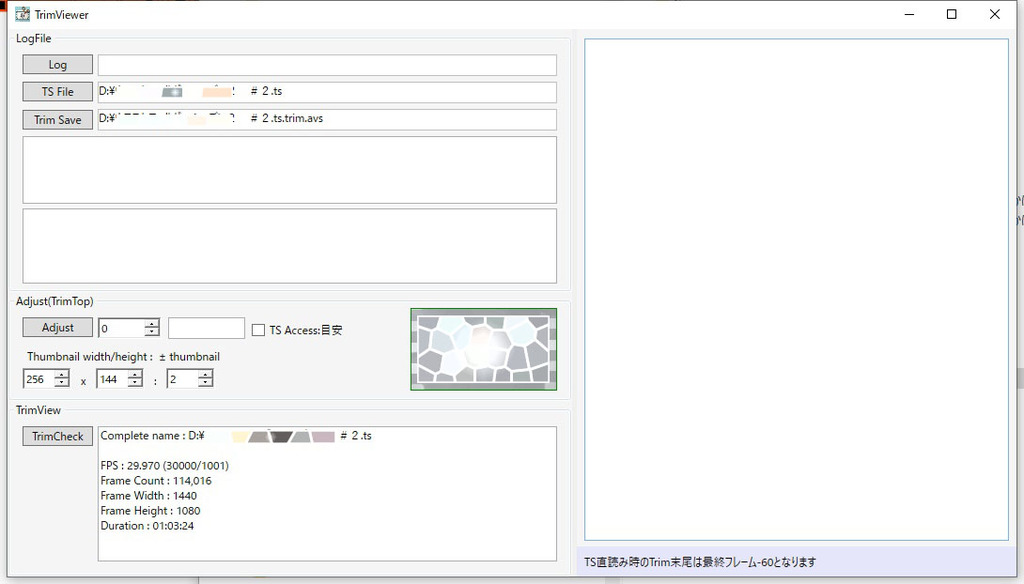
読み込んで、エンコードしたい範囲にTrimのTopとEnd指定して、右上の「X」(またはESC)を押して保存と。
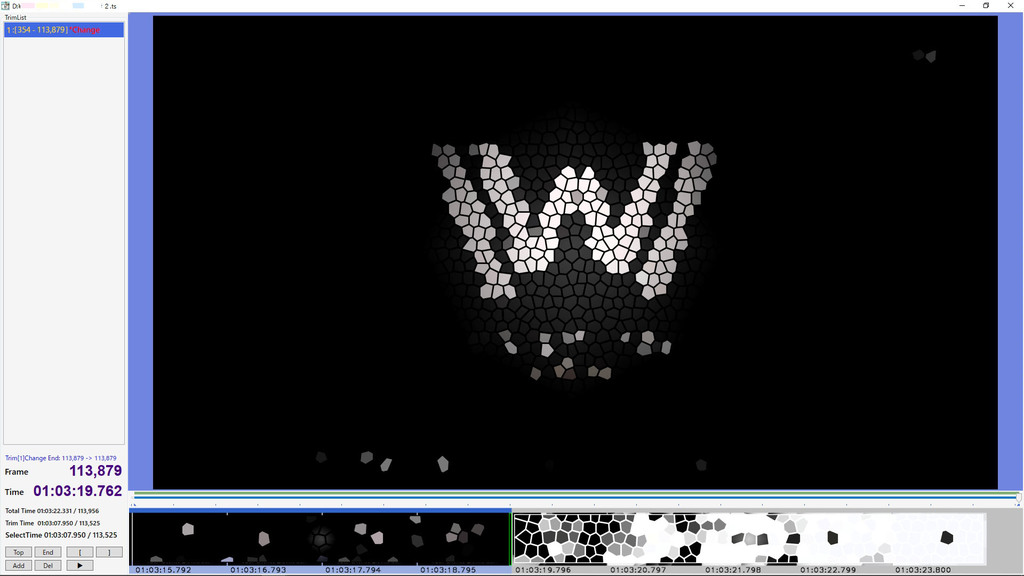
TMSR5で全部処理できるんですが、先頭フレームがぼやけることがあるんで、Trim使ってます(^◇^;
へぼですm(__)m
※TrimViewerは放送文字読めないので削ってください。へぼです
6、Amatsukazeに渡してエンコード。
Trimを使うときは、「本編のみ」ではなく「CMカット保存」で。
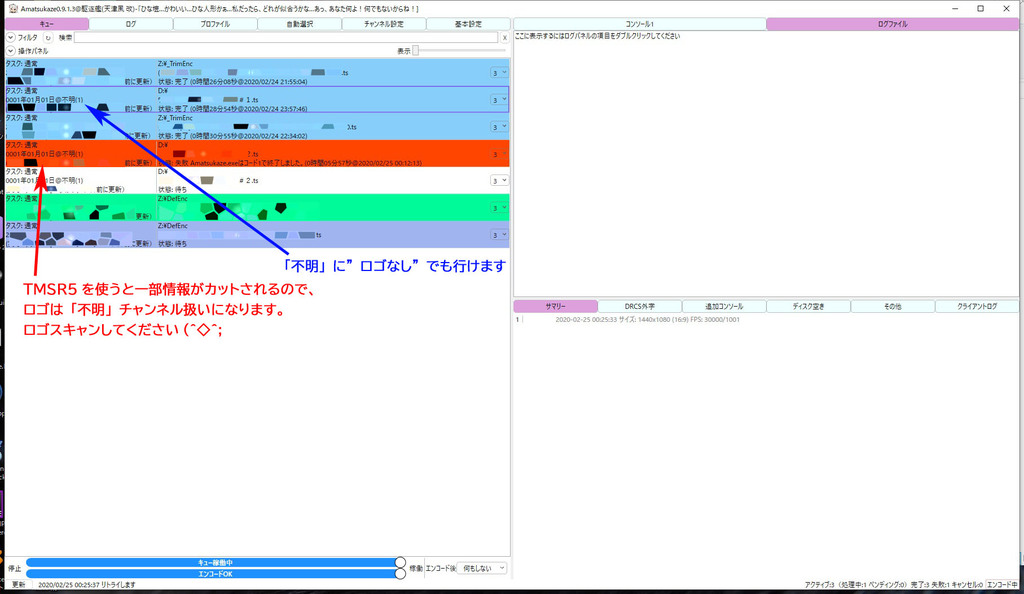
・放送情報がカットされるので、必要な場合はTVTestでパネルを表示して、右クリックしてテキストをクリップボードにコピーしてメモ帳などで保存しましょう。
うちのサイトに来るような人は、EDCBで録画時に保存していると思いますが^^;
・不明チャンネル扱いなので、ロゴスキャン忘れずに
きっとみんな幸せになれた!
■ 今回使ったソフト
・TMPGEnc MPEG Smart Renderer 5
でした<m(__)m>